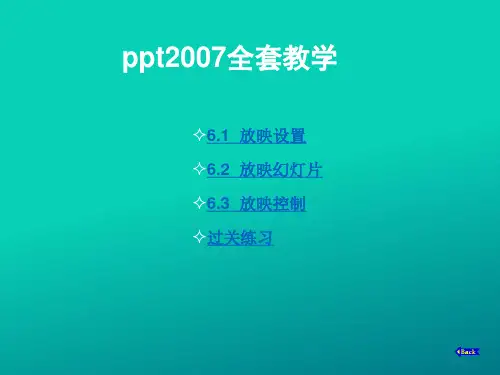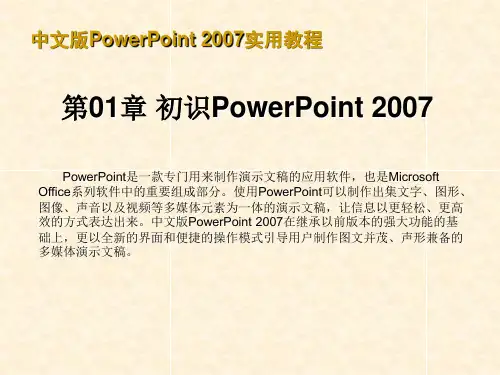PPT2007教程(详细全面)
- 格式:pdf
- 大小:1.74 MB
- 文档页数:43
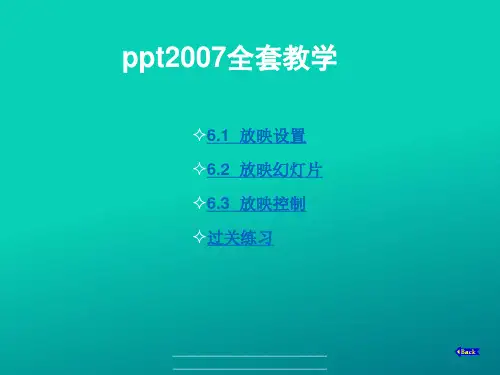
![[宝典]ppt2007教程](https://uimg.taocdn.com/7b0d5282f111f18582d05a6c.webp)
[宝典]ppt2007教程插入flash动画在"开发工具"选项卡上的"控件"组中,单击"其他控件",,,,,。
,,,,,在控件列表中,单击"Shockwave,,,,,Flash,,,,,对象",并单击"确定",然后在幻灯片上拖动以绘制控件。
,,,,,通过拖动尺寸控点调整控件大小。
,,,,,右键单击,,,,,Shockwave,,,,,Flash,,,,,Object,然后单击"属性"。
,,,,, 在"按字母顺序"选项卡上单击,,,,,Movie,,,,,属性。
,,,,,在值列("影片"旁边的空白单元格)中,键入要播放的,,,,,Flash,,,,,文件的完整驱动器路径,包括文件名(例如,,,,,C:MyFile.swf),或键入其统一资源定位器,,,,,(URL)。
,,,,,若要设置有关如何播放动画的特定选项,请执行以下操作,然后关闭"属性"对话框:,,,,,若要在显示幻灯片时自动播放文件,则请将,,,,,Playing,,,,,属性设置为,,,,,True。
如果,,,,,Flash,,,,,文件内置有"开始/倒带"控件,则可将,,,,,Playing,,,,,属性设置为,,,,,False。
,,,,,如果不希望重复播放动画,则请将,,,,,Loop,,,,,属性设置为,,,,,False。
,,,,,若要嵌入,,,,,Flash,,,,,文件以便与其他人共享演示文稿,请将,,,,,EmbedMovie,,,,,属性设置为,,,,,True。
(但是,要运行,,,,,Flash,,,,,文件,必须在任何运行该演示文稿的计算机上注册,,,,,Shockwave,,,,,Flash,,,,,Object,,,,,控件。



PowerPoint 2007使用手册目录第一章 PPT基础操作 (1)1、演示文稿 (1)2、退出演示文稿 (1)3、界面简介 (2)4、自定义快速访问工具栏 (3)5、功能区 (3)6、新建幻灯片 (4)7、在幻灯片之间导航 (5)8、移动幻灯片 (5)9、删除幻灯片 (7)10、输入文本 (7)11、设置字体、字号、颜色 (7)12、替换字体 (9)13、对齐方式 (9)14、更改行距 (10)15、更改项目符号、编号 (10)16、格式刷 (12)17、幻灯片保存设置 (12)18、幻灯片保存 (13)19、设置保存密码 (13)20、快捷键 ...............................................14 第二章 修饰演示文稿 (16)1、母版 (16)2、幻灯片母版 (16)3、讲义母版 (17)4、备注母版 (17)5、打印 (18)6、设计幻灯片版式 (18)7、幻灯片设置 (19)8、页眉、页脚、幻灯片编号 (20)9、超链接 (22)10、幻灯片边播放边编辑 (24)11、Word转换为PPT文档 (24)第三章 图形幻灯片 (25)1、插入剪贴画 (25)2、插入图片 (25)3、图片的效果处理 (26)4、将幻灯片转为图片 (32)5、快速提取PPT中的文件 (32)6、艺术字 (33)7、绘图 (34)8、SmartArt图表 (42)第四章 创建表格图表 (45)1、插入表格 (45)2、插入图表 (45)3、插入对象 (46)第五章 多媒体幻灯片 (49)1、插入时钟 (49)2、插入相册 (51)3、插入文件中的声音 (52)4、自定义动画的声音播放设置 (52)5、插入影片 (53)第六章 幻灯片放映 (55)1、分屏演示 (55)2、演示文稿排练计时 (56)3、定时放映幻灯片 (56)4、连续放映幻灯片 (56)5、循环放映幻灯片 (56)6、自定义幻灯片放映 (56)7、放映时指定跳到某张幻灯片 (57)8、终止幻灯片放映 (57)9、从第一张幻灯片开始放映 (57)10、从当前幻灯片开始放映 (57)11、返回到第一张幻灯片 (57)12、暂停或重新开始自动幻灯片放映 (57)13、放映时鼠标指针的隐藏与显现 (57)14、快速显示黑屏 (57)15、快速显示白屏 (57)16、放映过程中在幻灯片上书写 (57)17、在幻灯片放映过程中显示快捷方式 .. 5718、隐藏部分幻灯片 (57)19、使两幅图片同时动作 ....................... 58 20、幻灯片自动打开 . (58)21、幻灯片打开快捷键的设立 (58)第一章 PPT基础操作1、新建演示文稿方法一:常规启动是在Windows操作系统中最常用的启动方式,即通过“开始”菜单启动。